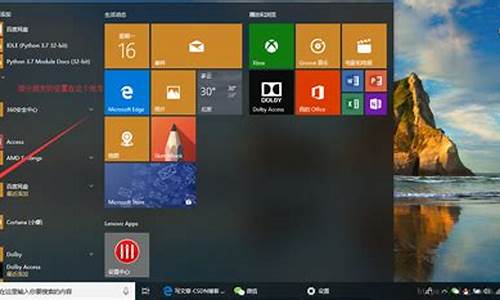电脑系统转移到固盘_电脑系统迁徙到固态硬盘
1.怎样将普通硬盘系统复制到固态硬盘
2.换SSD了,如何把现有的系统克隆到新硬盘
3.怎么把系统转移到SSD固态硬盘|win7/win8.1/win10系统无损迁移到固态硬盘方法

固态硬盘已经成为我们 笔记本 电脑的标配,很多人在购买笔记本电脑之后,会自己选购一款固态硬盘安装,安装完成之后,一般情况下,我们都会将系统转到固态硬盘上,那么如何转呢?下面就由我跟大家分享 方法 吧,希望对大家有所帮助~
笔记本电脑将系统转移到固态硬盘方法
在这里我们要使用一款能管理硬盘的工具,其实平时我们使用的PE系统里都会集成有傲梅分区助手,我们在桌面选中点击打开
2、在傲梅助手界面中找到?迁移系统到固态磁盘?
3、接着打开之后点击?下一步?。
4、这里是选择目标盘也就是我们要做系统盘的那个(记得固态盘要以未格式化状态来操作才可以选择下一步,要不下一步是灰色无法选择的)
5、选择目标磁盘。点击下一步
6、在这一步进行操作分区(如果你的磁盘容量小可以不分区),如需要分区移动鼠标点击下面图里划圈那个球形体移动就可以选项分区的大小,点击下一步
7、在弹出的界面中,点击完成。
8、点击完成之后,在界面中点击提交,接着点击执行。
9.选择执行后出现选择 选择(是)如图
选择 是 之后会重启重启后我们无需手动操作其他的,软件会自动进入搬迁复制界面之后会重启进去系统界面。
笔记本电脑如何将系统转移到固态硬盘相关 文章 :
1. win10系统怎么转移到ssd
2. 笔记本怎么换固态硬盘
3. 笔记本如何将固态硬盘装在主硬盘位置
4. 怎么保持机械硬盘不变给笔记本加固态硬盘
5. 笔记本要如何进行安装固态硬盘
怎样将普通硬盘系统复制到固态硬盘
把win10系统迁移到SSD固态硬盘步骤如下:
准备工具:
1、老毛桃U盘启动盘制作工具
2、4g以上可用U盘一个
具体步骤:
1、首先将U盘制作成老毛桃U盘启动盘,如图所示:
2、电脑连接老毛桃U盘,开机设置U盘启动,进入老毛桃win8pe,接着运行开始菜单无损分区助手,如图所示:
3、打开分区助手后,点击向导列表中的“迁移OS到SSD/HDD”项目,随后根据提示进入下一步,如图所示:
4、接着选择ssd硬盘中一块未分配空间,继续下一步,如图所示:
5、设定目标分区的大小或位置,如图所示:
6、仔细阅读注意事项后,点击“完成”按钮返回主界面,如图所示:?
7、然后点击“提交”图标完成系统迁移操作,如图所示:
换SSD了,如何把现有的系统克隆到新硬盘
1、电脑搜索傲梅分区助手,点击打开。
2、下载傲梅分区助手并安装。
3、打开主页面。选择“迁移系统到固态硬盘”。
4、出现如下对话框点击“下一步”。
5、选中您固态硬盘上的“未分配空间”,点击“下一步”继续。
6、在这个窗口中,可以修改相关信息(包括大小,位置,和盘符),通常都保持默认设置。根据自己喜好设置好之后,点击“下一步”。
7、阅读完“引导操作系统”注意事项后,可点击“完成”,返回主界面。
8、来到分区助手主界面,点击主界面左上角“提交”,并根据分区助手的提示信息,完成固态系统迁移。
怎么把系统转移到SSD固态硬盘|win7/win8.1/win10系统无损迁移到固态硬盘方法
1.要转移系统首先得下载一个软件,它是免费的,它就是分区助手;
2.然后安装到原来的机械硬盘的系统里,原来的硬盘先不动,把新的ssd硬盘装到光驱位,系统会自动识别;
3. 再然后进入原来的系统,打开分区助手,先对SSD盘分区,要看清楚别把机械硬盘分区了,比如我的120G固态硬盘,一般分40G的给软件,预留80G的给系统;
4.然后点击左侧的“迁移OS到SSD/HDD”功能。
5.找到我们那块SSD固态硬盘。
6.支持调整大小,修改盘符, 点击下一步,就自定开始了。就这么简单,没有多余的复杂选项。全自动替代我们搞定一切需要手动干预或者手动克隆那些东西。
7.先关闭电脑,这时候2个硬盘的系统盘都一样了,系统默认会进之前的机械硬盘,所以你需要把2个硬盘位置换一下,把机械硬盘换到光驱位,把ssd换到笔记本的硬盘位,这时候再启动电脑就会从ssd启动电脑了,启动后看起来跟之前没区别,实际上已经是ssd硬盘了,速度非常快。
很多用户开始选择把系统安装在读写速度快、稳定性高的固态硬盘中,不过重新安装系统还得进行激活和数据转移,步骤比较繁琐,其实借助分区助手就能够无损把操作系统转移到SSD固态硬盘了,接下来小编就以迁移win7旗舰版系统到固态硬盘为例跟大家介绍详细操作步骤。
一、操作准备
1、方法适用于任意Windows系统,比如xp、win7、win8、win8.1和win10
2、工具:分区助手专业版
3、SSD固态硬盘或移动硬盘
二、操作系统无损迁移到固态硬盘方法
1、运行分区助手专业版,点击“迁移OS到SSD/HDD”,下一步;
2、选择固态硬盘上“未分配空间”,或者直接选择要转移到的硬盘;
3、调整系统分区大小,下一步;
4、弹出注意事项窗口,点击完成;
5、左下角“等待执行的操作”显示“迁移OS到磁盘2上”,点击“提交”就能开始转移系统;
6、在迁移系统过程中电脑会进行重启,安装完成后,进入BIOS把SSD设置为第一启动项。
Windows操作系统无损转移到固态硬盘或移动硬盘的方法就分享到这边,感兴趣的用户不妨学习下,希望对大家有帮助。
声明:本站所有文章资源内容,如无特殊说明或标注,均为采集网络资源。如若本站内容侵犯了原著者的合法权益,可联系本站删除。